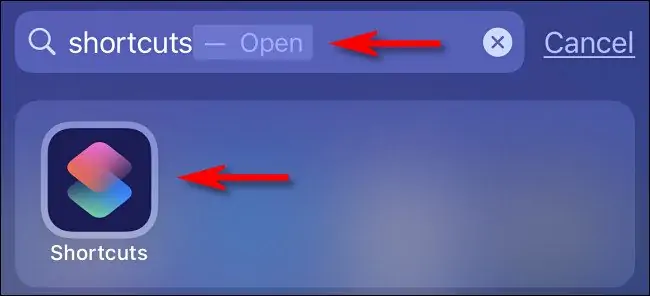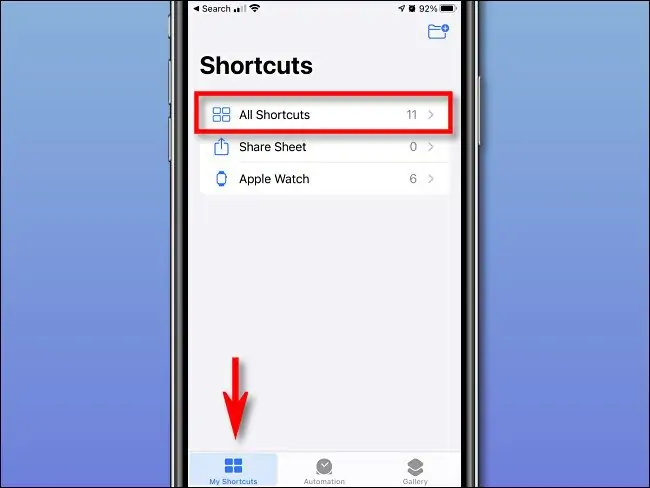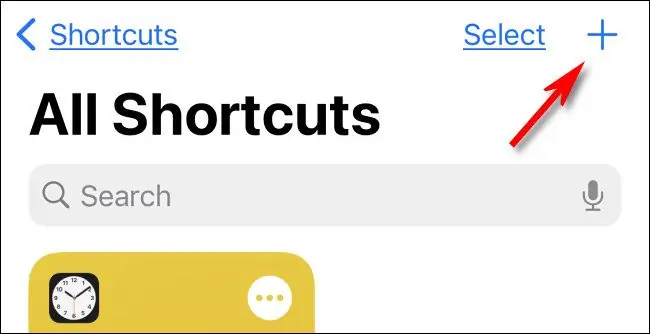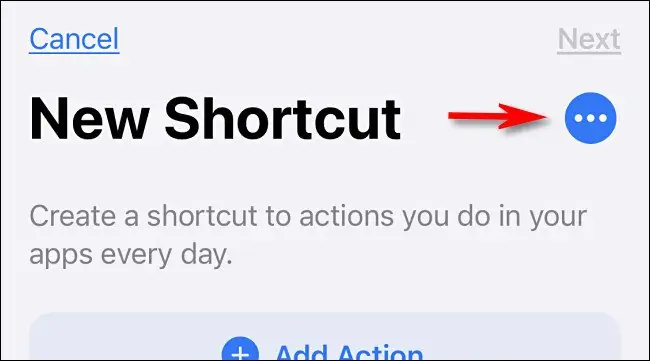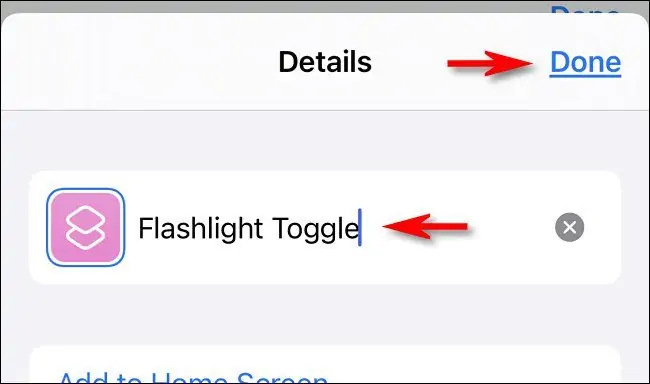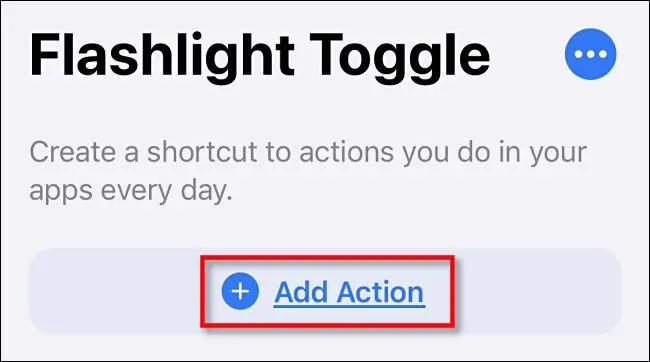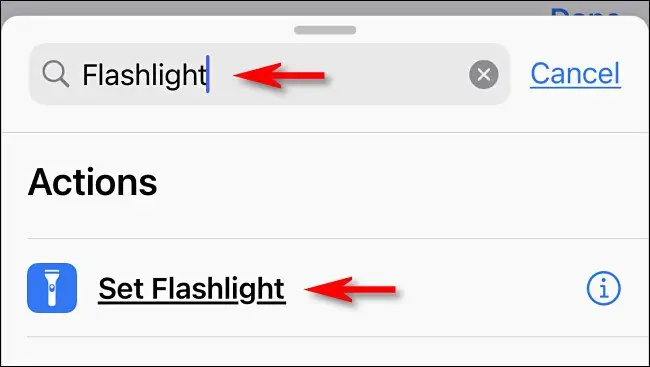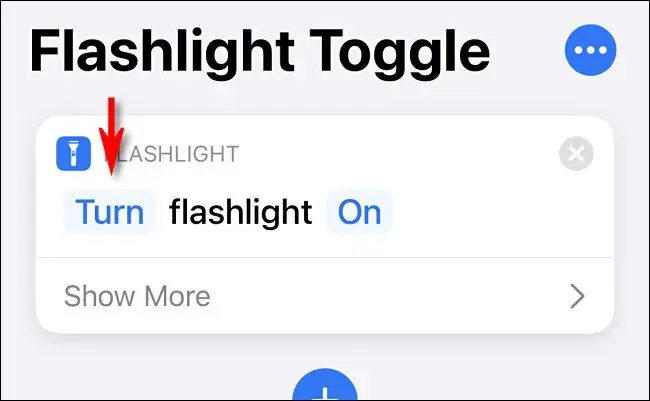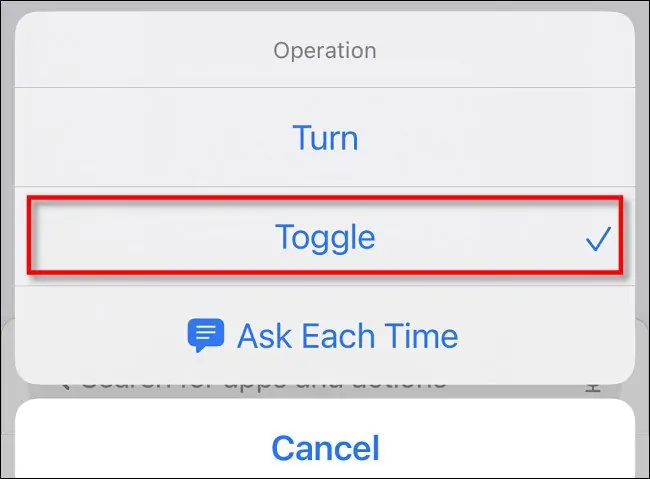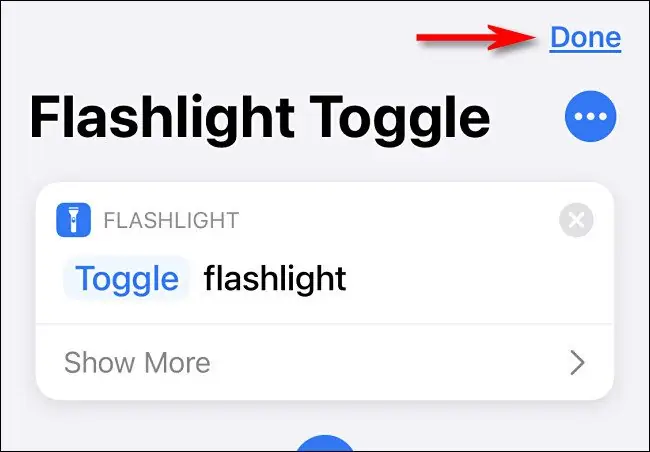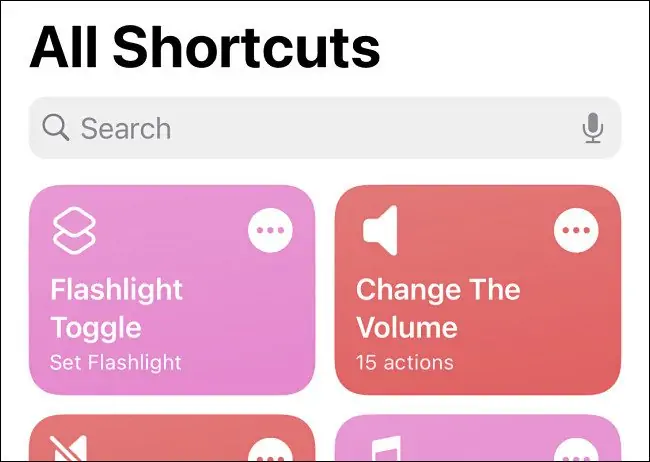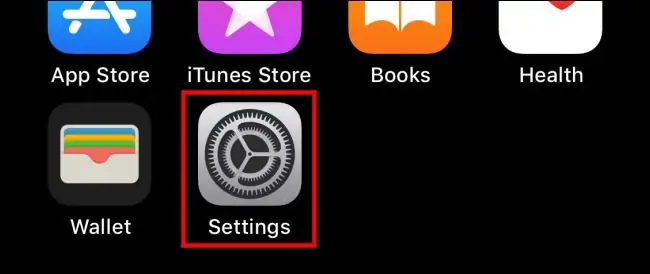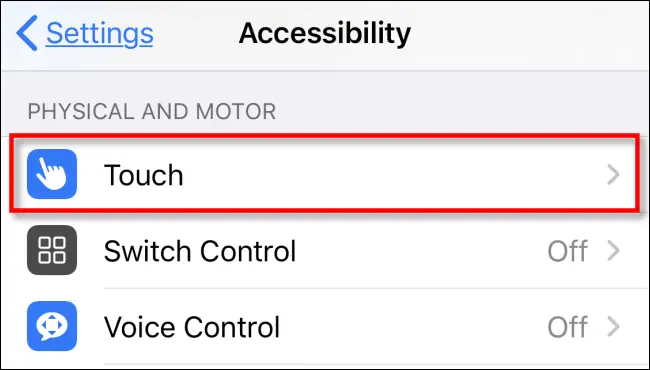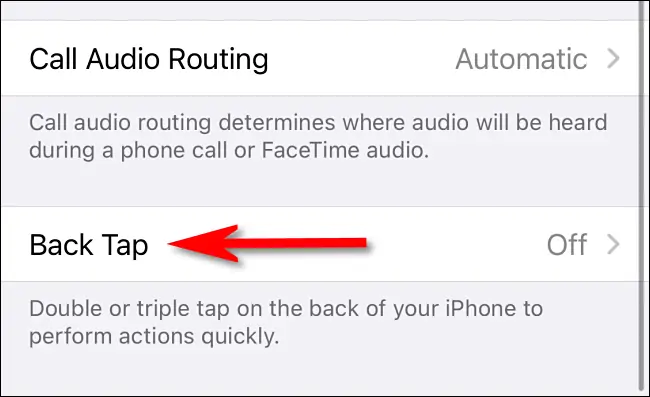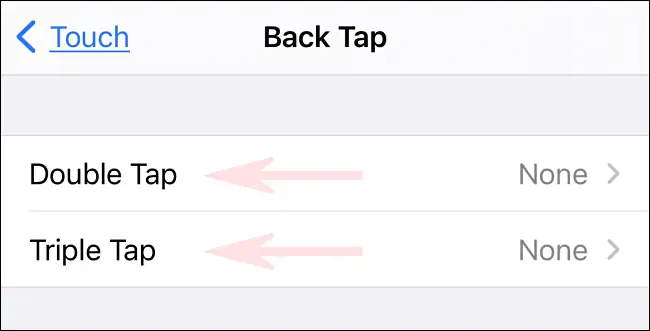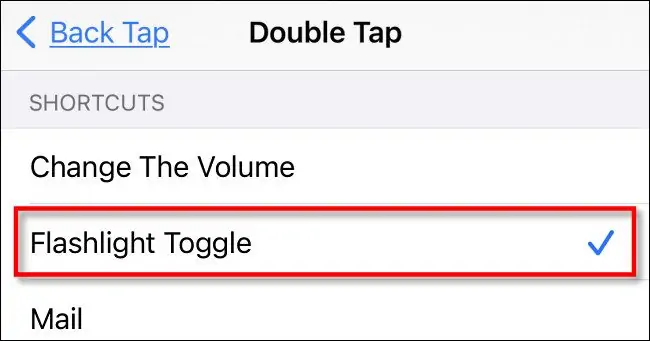آیفون هم مثل اغلب گوشیهای امروزی، فلاش LED خوبی دارد که برای عکاسی در شرایط کمنور طراحی شده است. اما دومین کاربرد فلاش LED، استفاده از گوشی در نقش چراغ قوه است. اگر نسخهی جدید سیستم عامل iOS که iOS 14 است را روی آیفون ۸ یا آیفونهای جدیدتر نصب کرده باشید، میتوانید با تپ کردن روی سطح پشت گوشی، چراغ قوه را روشن کنید!
در این مقاله به شیوهی روشن کردن فلاش LED آیفون با تپ روی پشت گوشی میپردازیم. با ما باشید.
کاربردهای قابلیت Back Tap
در iOS 14 یک قابلیت نرمافزاری جدید اضافه شده که Back Tap یا ضربه روی سطح پشت نام دارد. زمانی که به سطح پشت گوشی ضربه میزنید، سیستم عامل با توجه به دادههای دریافتی از حسگر شتابسنج، ضربه را حس میکند و کارکردی که برای ضربه زدن بر پشت گوشی انتخاب شده را انجام میدهد. قبلاً به یکی از کاربردهای این قابلیت پرداختیم که اسکرینشات گرفتن از صفحه نمایش است:
شاید هدف شما اسکرینشات گرفتن یا سایر گزینههای موجود در تنظیمات آیفون نباشد و بخواهید کار خاصی نظیر روشن کردن چراغ قوه یا همان فلاش LED انجام شود. در این صورت چه باید کرد؟
خوشبختانه با وجود اپلیکیشن Siri Shortcuts که برای اتوماسیون و انجام کارهای مختلف طراحی شده، میتوانید این کار خاص را انجام دهید. در ادامه مراحل ستاپ را به صورت کامل و تصویری شرح میدهیم.
ساخت شورتکات روشن و خاموش کردن چراغ قوه در آیفون
برای روشن کردن چراغ قوه، میتوانید یک شورتکات ساده بسازید. نیازی به نصب کردن اپ جانبی نیست چرا که اپلیکیشن Shortcuts جزو اپهای اصلی اپل است که به صورت پیشفرض روی آیفون نصب شده است. لذا گام اول اجرا کردن اپلیکیشن Shortcuts است. برای این منظور میتوانید از صفحات خانه یا کتابخانهی اپها و یا از ابزار جستجو که Spotlight نام دارد استفاده کنید.
برای جستجو به کمک اسپاتلایت، انگشت خود را در اواسط صفحهی خانه قرار داده و به پایین حرکت دهید. سپس عبارت Shortcuts را تایپ کنید و روی آیکون اپلیکیشن Shortcuts که در صدر نتایج ظاهر میشود تپ کنید. البته میتوانید روی گزینهی Open در کادر سرچ نیز تپ کنید.
در صفحهی اصلی اپ شورتکاتس، روی تب My Shortcuts در پایین صفحه تپ کنید و سپس برای رویت کردن تمام شورتکاتها روی All Shortcuts تپ کنید.
اکنون برای افزودن شورتکات جدید، روی + گوشهی بالای صفحه تپ کنید.
صفحهی New Shortcut ظاهر میشود و میتوانید مراحل فرآیند موردنظر را یکییکی اضافه کنید. به هر یک از مراحل، یک Action گفته میشود. قبل از افزودن اولین اکشن، نامی برای شورتکات جدید انتخاب کنید. برای نامگذاری روی منوی سهنقطه در گوشهی بالای صفحه تپ کنید.
سپس روی کادر وارد کردن نام که Shortcut Name نام دارد تپ کنید و نام موردنظر را وارد کنید. دقت کنید که نام انتخاب شده یادآور روشن و خاموش کردن چراغ قوه باشد که شناسایی آن در لیست شورتکاتها ساده شود. در این مثال از Flashlight Toggle استفاده کردهایم. برای تکمیل نامگذاری روی Done گوشهی بالای صفحه تپ کنید.
به صفحهی قبلی هدایت میشوید. برای افزودن اکشن جدید روی Add Action تپ کنید.
در صفحهی بعدی روی کادر جستجوی ابتدای صفحه تپ کنید و عبارت Flashlight که به معنی چراغ قوه است را تایپ کنید. جستجو انجام شده و اکشنهای مرتبط لیست میشود. روی اکشنی به اسم Set Flashlight تپ کنید.
نکتهی مهم این است که اکشن Set Flashlight به صورت پیشفرض فقط چراغ قوه را روشن میکند و زمانی که روشن باشد، آن را خاموش نمیکند! اما با تغییری ساده، خاموش کردن نیز انجام میشود. برای این منظور روی کلمهی Turn در ابتدای توضیحات شورتکات تپ کنید.
در منوی باز شده که منوی Operation است، گزینهی Toggle را انتخاب کنید که به معنی تغییر حالت است. به عبارت دیگر چراغ قوهی روشن، خاموش میشود و اگر خاموش باشد، روشن میشود.
به صفحهی قبلی برمیگردید و توضیحات اکشن به Toggle flashlight تغییر کرده است. روی Done تپ کنید تا شورتکات ذخیره شود.
به این ترتیب یک شورتکات جدید در لیست شورتکاتها اضافه میشود. با تپ روی دکمهی شورتکات جدید، چراغ قوه روشن یا خاموش میشود.
اجرا کردن شورتکات چراغ قوه با تپ روی پشت آیفون
مرحلهی بعدی این است که عملکرد تپ روی سطح پشتی آیفون را مشخص کنیم و اجرا کردن شورتکات روشن و خاموش کردن چراغ قوه را به آن تخصیص دهیم. برای این منظور اپ تنظیمات یا Settings آیفون را اجرا کنید.
در تنظیمات روی Accessibility و سپس Touch تپ کنید.
و در صفحهی بعدی روی Back Tap تپ کنید.
اکنون روی یکی از انواع تپ نظیر ۲ ضربه بر پشت گوشی یا Double Tap یا ۳ ضربه یا Triple Tap، تپ کنید.
در صفحهی بعدی که اکشنها لیست شده، اسکرول کنید و در بخشی با عنوان Shortcuts، روی شورتکاتی که ساختهاید تپ کنید که در مثال ما Flashlight Toggle نامیده شده است.
به این ترتیب زمانی که دو بار یا سه بار روی سطح پشت گوشی ضربه میزنید، شورتکات چراغ قوه اجرا میشود و چراغ قوه روشن خواهد شد. اگر چراغ قوه را قبلاً روشن کرده باشید هم با ۲ یا ۳ بار ضربه زدن بر پشت گوشی نیز چراغ قوه خاموش خواهد شد.
howtogeekسیارهی آیتی